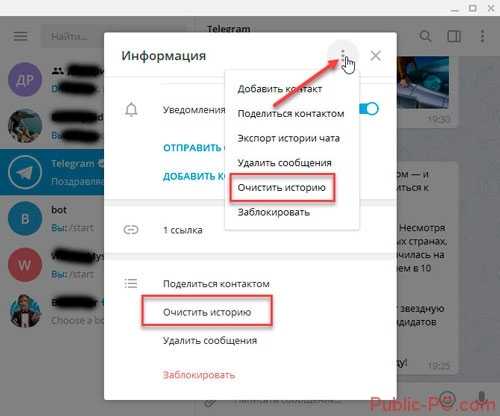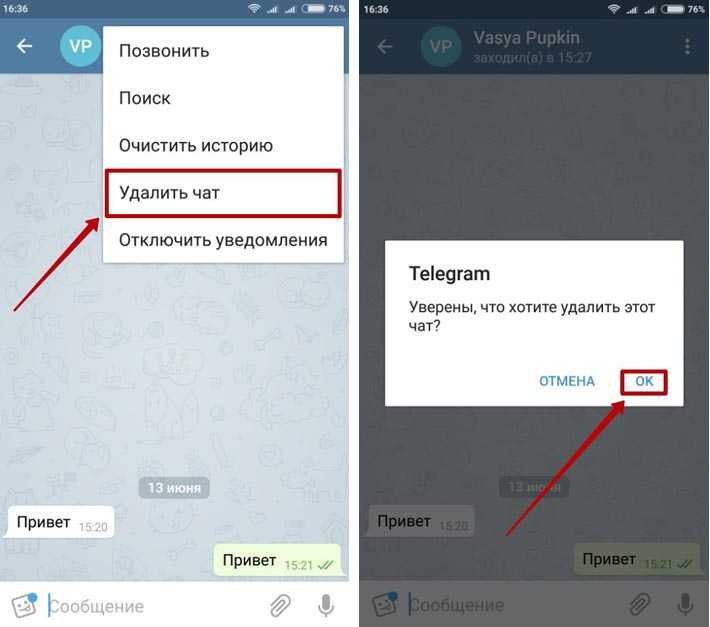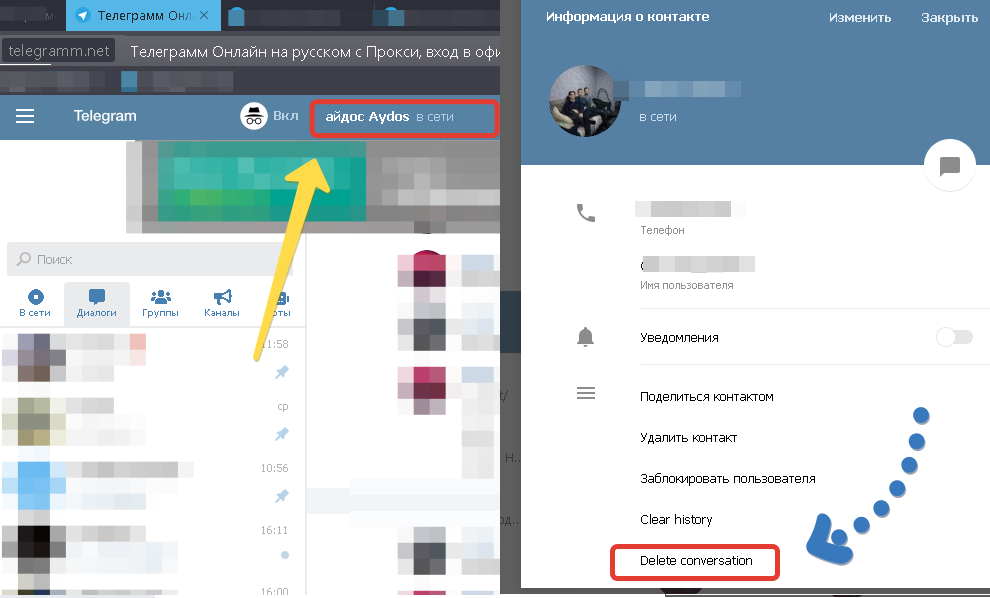Как удалить сообщение у всех в чате
Разберемся, как удалить сообщение в Телеграмме в чате у всех пользователей, и какие есть ограничения.
Любому админу группы позволено стереть информацию как со своего устройства, так и с устройств всех, вступивших в беседу. Это применимо для сообщений, отправленных в течение 48 часов.
В мобильной версии
Отмечаем нужные данные:
Щелкаем соответствующую опцию:
Далее нажимаем «Ок» для удаления только на своем устройстве, или поставим галочку, чтобы стереть у всех пользователей, после чего закончим процедуру:
Также, если удерживать сообщение и, таким образом, выбрать несколько, при нажатии значка корзины:
Можно стереть сразу нужное количество сообщений, отправленных за последние 48 часов, у себя, на устройствах остальных и сервере:
С Desktop-версии
Щелкаем правой клавишей мышки сообщение и отмечаем удаление сообщения:
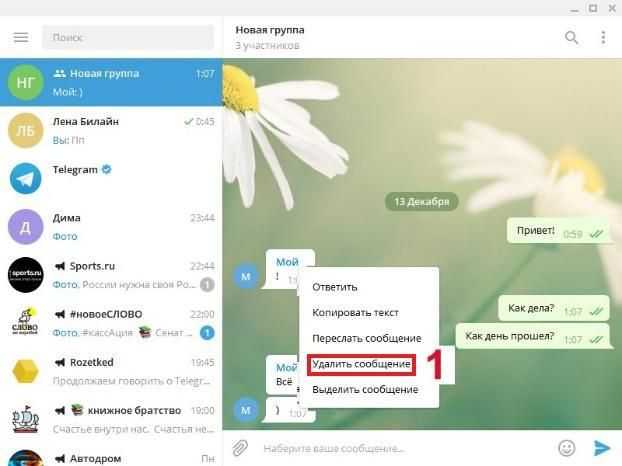
Теперь можно убрать отмеченные данные со своего устройства или со всех устройств и сервера, поставив галочку, подтверждающую данный тип удаления:
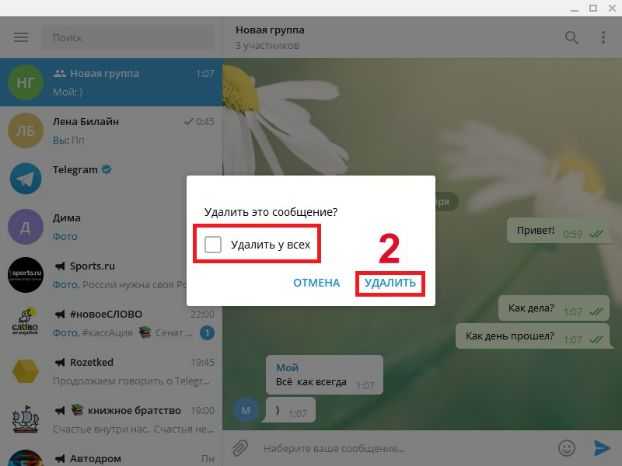
Отметим сразу несколько сообщений и нажмем кнопку:
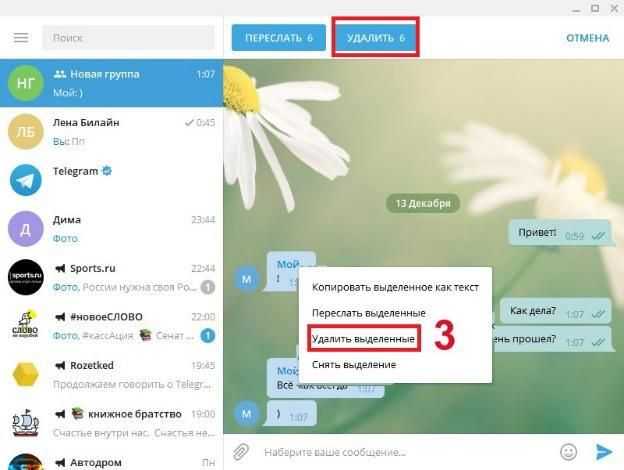
Теперь их все можно аналогично уничтожить, стерев у всех участников сообщения за последние 48 часов:
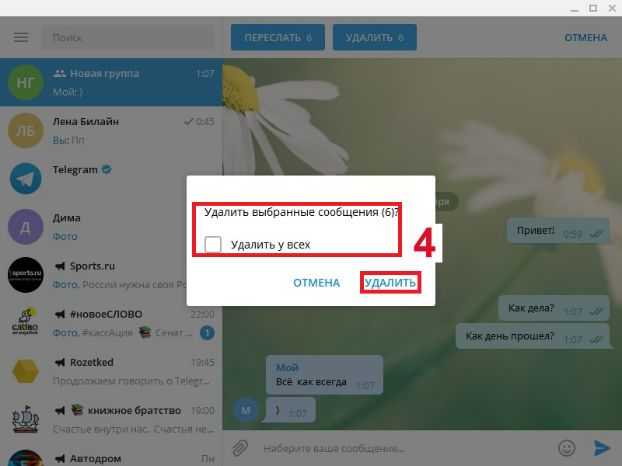
Удаление аккаунта через страницу деактивации
При выходе из аккаунта все переписки сохраняются. Правило не действует для зашифрованных чатов. Все сообщения из них автоматически удаляются при выходе со страницы. Существует несколько способов полного удаления аккаунта со всеми переписками. Первый — через веб-интерфейс.
Пользователю требуется:
- Перейти на страницу сервиса.
- Ввести номер в международном формате.
- В СМС на указанный номер будет отправлен код для авторизации. Также комбинация может прийти в сообщении в Телеграм на другом устройстве (если есть авторизация в приложении на смартфоне или компьютере).
- Ввести указанную комбинацию и щелкнуть на кнопку «Next».
- Ознакомиться с предупреждением об удалении. Все сообщения и контакты будут удалены без возможности восстановления.
- Ввести причину удаления аккаунта.
- Подтвердить свои намерения, нажав по кнопке «Delete My Account».
На странице вся информация представлена на английском языке. Для удобства пользователь может активировать автоматический перевод. Для браузера Chrome требуется щелкнуть правой кнопкой мыши и из списка выбрать «Перевести на русский».
Важно! Что еще хранит в себе «Телеграм»?
Помимо истории переписки, приложение сохраняет в себе абсолютно все файлы и документы, пересылаемые в личных сообщениях, групповых чатах или каналах, на которые подписан пользователь, а именно:
- фото;
- видео;
- файлы;
- музыка;
- аудио/видеосообщения;
- другие файлы.
Они сохраняются в кеш-памяти устройства или в отдельной папке в разделе «Мои документы», если речь идет о десктопной версии. Когда память телефона переполняется, пользователь получает соответствующее уведомление о необходимости очистки. Чтобы самостоятельно просмотреть и очистить память, необходимо выполнить несколько простых шагов.
Открыть приложение, перейти в меню и нажать «Настройки».
В настройках перейти в раздел «Данные и память».
Внимание! В разделе «Использование памяти» можно настроить автоматическое удаление файлов, если пользователь не просматривает их 3 дня, 1 неделю или 1 месяц. Если в этом нет необходимости, то можно выбрать пункт «Всегда» и файлы не будут удаляться автоматически
Перейти в «Использование памяти». Для очистки устройства от этих файлов необходимо нажать «Очистить базу данных».
Теперь появится список удаляемых фалов по категориям и количество памяти, которое они занимают.
После нажатия на «Очистить кэш» будет произведено удаление всех выбранных файлов.
Как удалить сообщения у собеседника
Если планируется удаляться переписка у адресата, то придется почистить диалог и у себя. Интересно, что сообщения получателя у него в чате останутся нетронутыми. Убрать разрешается только свои послания.
Удаление сообщения у собеседника.
Процесс имеет некоторые особенности в зависимости от используемого гаджета:
- На «Андроиде» после кликания по корзине требуется поставить галочку перед надписью «Удалить для (имя пользователя, с которым ведется диалог)».
- В «Айфоне» выбрать одно или несколько посланий и нажать на значок удаления.
- На «Виндовс» так же ставится специальный флажок перед подтверждением операции.
Важно! Удалить сообщение в Telegram канале может исключительно администратор. Последовательность действий аналогична стиранию обычных СМС
Кэш телеграмм в windows 7, 8, 10
А вот с windows немного труднее: мало кто знает, где этот самый кэш хранится.
- заходите в ваш системный диск;
- открываете папку «Users» (Пользователи);
- открываете каталог с названием вашего пользователя;
- переходите в папку «Downloads» (Загрузки);
-
находите «
Telegram
Desktop».
Там-то все и хранится. Если нужно – можно почистить, перенести на флешку, переместить в другую директорию.
Часто в мессенджере накапливается много лишней информации. Так хранится переписка в чате, есть много личных записей и фоток
Чаты могут содержать важные данные: пароли, кошельки, доступы к сайтам и результаты важной работы. Иногда мы вынуждены сообщать и передавать другу личную информацию
Понятно, что возникает вопрос о том, как очистить чат в Телеграм, чтобы исчезли введённые данные
. Об этом мы сегодня и поговорим.
В нашей статье вы найдете пошаговую инструкцию по очистке истории для каждой платформы (Android, iOS, десктопная версия на ПК), а также узнаете, зачем ею пользуются.
Очисткой в основном пользуются для того, что скрыть от других людей какие-либо важные данные. Это может быть документ или информация, простой диалог с человеком или группой людей.
Личная жизнь и Телеграм
Еще один пример – если вы используете десктопную версию для ПК. А к вашему ПК есть доступ у других людей (например, членов семьи). Вы не желаете, чтобы они увидели, о чем вы общаетесь с друзьями или коллегами. И поэтому, постоянно удаляете все переписки.
Эта два наглядных примера, когда может пригодиться очистка чата в Телеграм. Подобных примеров можно привести множество, но мы думаем вы и так уже поняли смысл использования данной функции.
Вообще, очистка не является обязательным условием. Для каждого это сугубо личный вопрос, удалять или нет.
Стоит также отметить тот факт, что на данный момент в Телеграм отсутствует возможность очистки истории на каналах. То есть, в беседах, группах вы сможете удалять сообщения, а на канале – нет.
Важно! Если вы удаляете переписку целиком при помощи инструмента «Clearhistory», то она не удалиться у собеседника. Но в случае с группами и секретным чатом история удалиться у всех, если вы администратор
Очистка история в чате с Андроид
Начнем с Android. Для удаления переписки необходимо совершить следующие действия:
- Откройте нужный чат.
- Найдите в правом верхнем углу кнопку с тремя точками и нажмите ее.
- Далее выберите пункт «Clear history».
- Подтвердите действие.
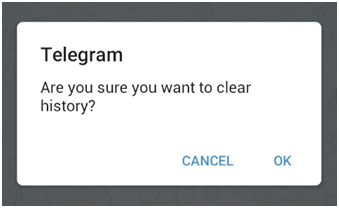
После подтверждения ваш диалог станет пустым. Теперь никто не сможет увидеть, о чем вы общались (даже вы сами). Аналогично история удаляется в группах.
Еще один способ удаления – не заходя в чат, нажать на него и удерживать до появления меню, а после выбрать «Clear history».
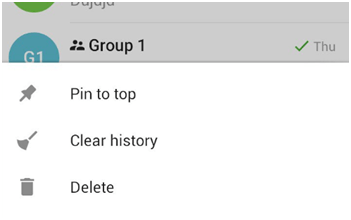
Как очистить историю в чате с iPhone
- Откройте мессенджер Телеграм.
- Выберите нужный диалог и откройте его настройки.
- Выберите пункт «Chat Settings».
- Затем «Data & Storage».
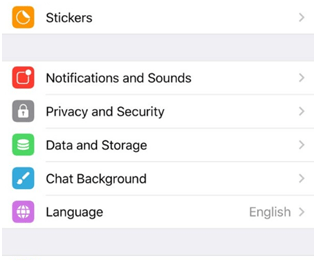
- Здесь вы сможете очистить все данные (историю).
Как видите, все довольно просто.
Работаем с чатом с ПК
Теперь давайте рассмотрим данную процедуру для ПК-версии:
- Откройте программу Телеграм.
- Выберите нужную переписку и нажмите по ней правой кнопкой мыши.
- Выберите пункт «Clear history».
- Подтвердите действие.
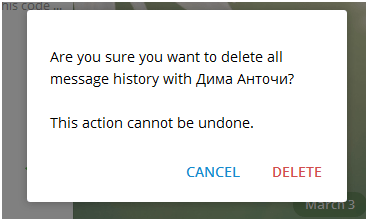
Удаление переписки не должно вызывать у вас каких-либо сложностей, независимо от того, каким устройством вы пользуетесь.
Очистка кеша
Кеш представляет собой временные файлы, которые позволяют загружаться фотографиям, видео и перепискам в чате быстрее. Иногда эти временные файлы накапливаются и могут занимать значительное количество свободного места, из-за этого их рекомендуется удалить:
- Открыть приложение.
- Перейти в меню в раздел «Настройки».
- Нажать на «Данные и память».
- Перейти в «Использование памяти».
- Нажать на «Очистить кэш».
- Подтвердить действие.
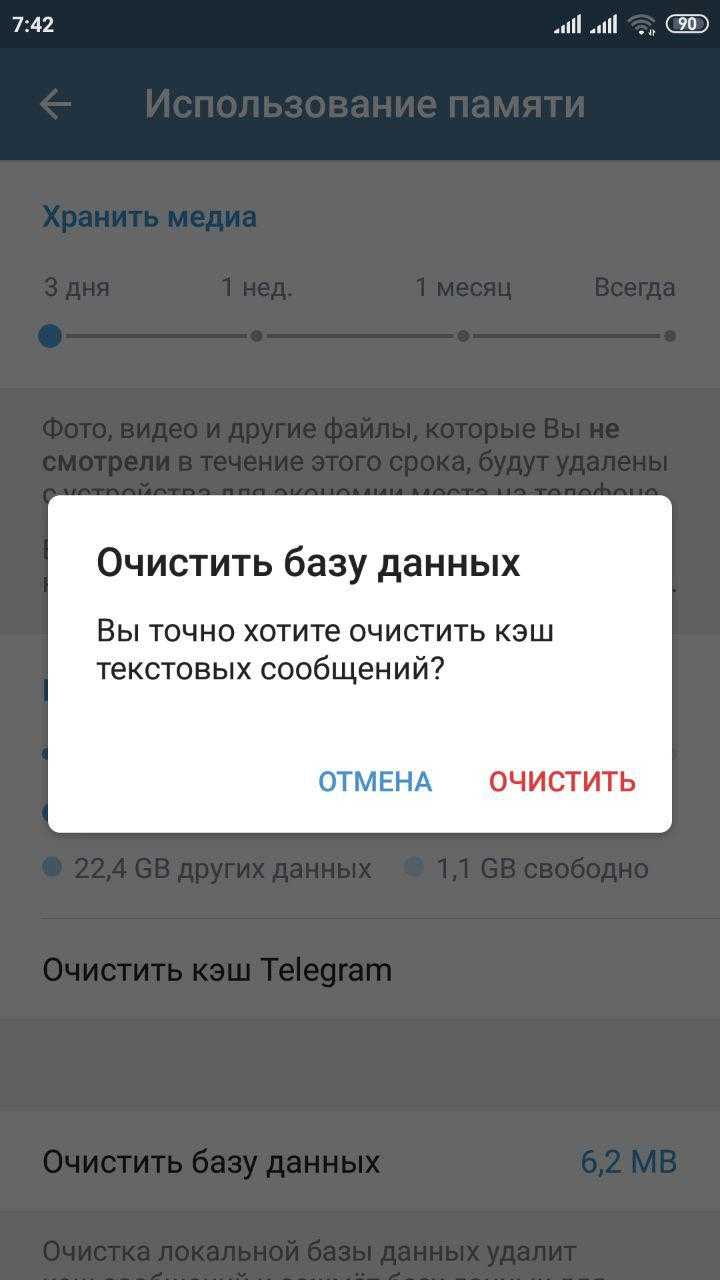
Теперь вы в полной мере контролируете анонимность и безопасность личной переписки не только через приложение на смартфоне или планшете, но и в версии для ПК и ноутбука.
Если удалить приложение, то удаляться ли чаты?
Если просто стереть мессенджер с Вашего устройства — все останется на сервере и, синхронизируется снова на Ваших устройствах.
Срок хранения истории в Телеграмм не ограничен. Если очистим беседу только на своем устройстве, переписка у остальных собеседников останется, пока они ее не сотрут, но Вы ее уже не восстановите.
Безвозвратно сообщения будут потеряны только в случае удаления их со всех устройств, как описано в мануале выше. В этом случае произойдет и автоматическое удаление их с сервера. Таким образом, получаем ответ на вопрос, как в телеграмме удалить переписку у получателя, но это можно применить только к сообщениям, отправленным в течение последних двух суток.
Ответим также на вопрос, если удалить аккаунт телеграмм, то удаляться ли чаты? Да, удалив аккаунт, вы навсегда прощаетесь со всей перепиской и контактами.
Если вы являетесь создателем беседы, можете убрать из нее любого человека.
Щелкаем название Вашей беседы:

Удерживаем имя нужного пользователя:
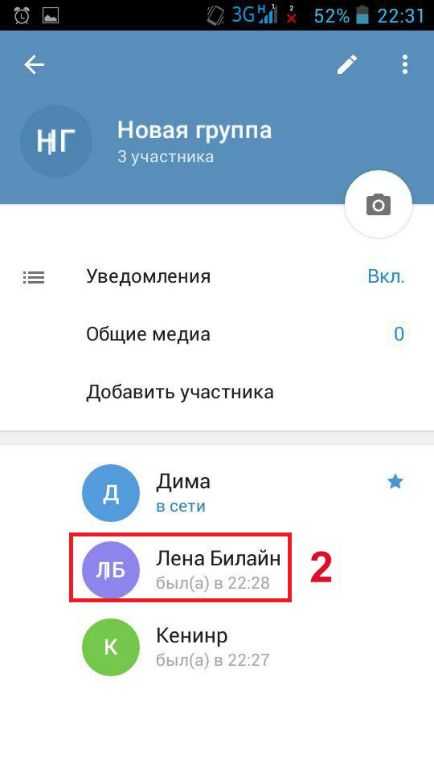
И подтверждаем удаление:
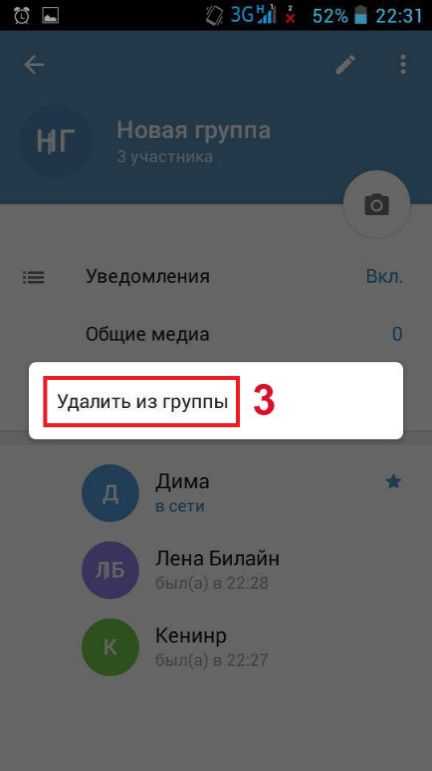
Действия по удалению любого пользователя, как админа, так и обычного, может произвести только ее создатель. Остальные пользователи – администраторы, назначенные создателем, имеют право исключать только обычных участников, а обычные никогда никого не исключат.
Автоматическое удаление переписки
Настройка автоматической очистки доступна не во всех диалогах, а только в приватных. Чтобы все посты самоуничтожались, необходимо сначала создать секретный чат:
- Запускают Телеграм и нажимают на значок «Новый диалог».
- Выбирают «Секретный чат». Добавляют участников из списка контактов.
Далее настраивают таймер, указывая, через какой срок данные в чате будут уничтожены без возможности восстановления:
- Открывают переписку, нажимают на 3 точки в правом верхнем углу окна. В меню находят «Включить удаление».
- Указывают срок хранения контента.
Можно выбрать любой интервал от 1 секунды до 1 года. Отсчет начинается после того, как получатель прочтет сообщение.
↑ Самоуничтожение переписки
Для автоматического уничтожения беседы между пользователями лучше воспользоваться секретным чатом. Благодаря тому, что переписка ни куда не копируется, а а при удалении восстановить ее невозможно, все общение будет анонимным.Создав его, можно настроить автоматическое уничтожение диалога в определенном промежутке времени. Таймер может быть выставлен в интервалах от 1 секунды до 1 недели.Узнать подробнее, об этом чате, можно в теме — секретный чат.
Как заблокировать или разблокировать контакт
Узнайте как отправить пользователя в бан и как определить не заблокировали ли Вас. Социальные комментарии Cackle
«Слово – не воробей…», поэтому стоит порадоваться, что переписка отличается от устной речи: есть время взвесить и обдумать текст, но и это не дает страховки от неудачных фраз или ошибки при выборе чата. В такой ситуации у пользователя возникает вопрос, как удалить отправленное сообщения в Телеграмме у себя и собеседника.
Удаляем сообщение в Телеграме у собеседника на Андроиде
Сперва рассмотрим, как удалить сообщение в Телеграме на мобильном телефоне на Андроиде. Итак, для этого нам потребуется:
- Заходим в переписку, нажимаем на сообщение, которое необходимо удалить и задерживаем палец на экране;
- Сообщение будет отмечено. После чего вы можете выбрать еще несколько сообщений для удаления. После чего просто нажимаем на значок корзины в правом верхнем углу экрана;
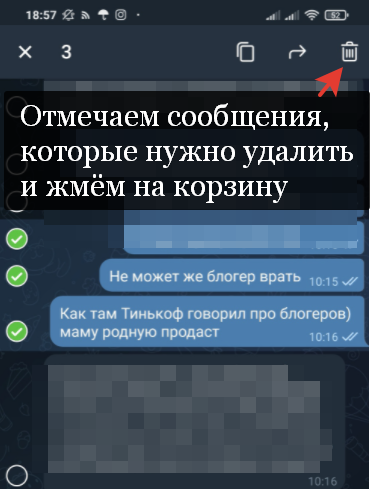
А затем активируем опцию «Также удалить для собеседника», чтобы сообщение было полностью удалено из чата, в том числе и у собеседника (другого человека);
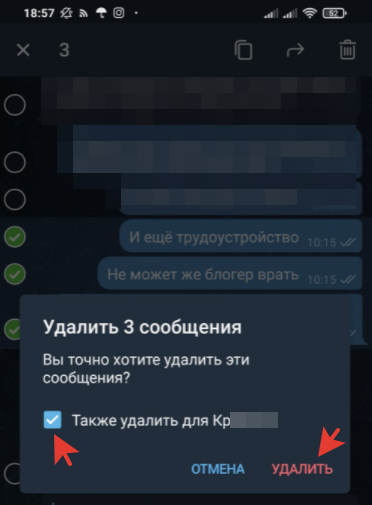
Вот и все! Сообщение будет удалено из переписки в Телеграме. Будьте внимательны! Восстановить удаленные у себя и у собеседника сообщения невозможно. На Айфоне (iOS) удалять сообщения в Телеграме можно аналогичным образом.
Как почистить историю на ПК
Если вы интересуетесь, как очистить историю в телеграм на компьютере, здесь также все просто:
- Откройте главное окно программы.
- Слева расположен список диалогов.
- Кликните правой кнопкой мыши по нужному чату, и выберите «Очистить историю».
Второй способ:
- В блоке с диалогами откройте тот, где нужно очистить переписку.
- Справа в верхнем углу кликните по трем точкам, откроется контекстное меню.
- Нажмите на «Очистить историю».
Третий способ:
- Откройте программу, и выберите диалог.
- Над чатом располагается имя пользователя, с которым ведется переписка. Нажмите на него левой кнопкой мыши.
- Откроется окно с информацией о пользователе.
- Ниже расположен пункт «Очистить историю», нажмите на него. Либо кликните по трем точкам напротив надписи: «Информация», и выберите «Очистить историю».
Сообщения пользователей Telegram хранятся не на их устройствах, а на специальных серверах. Месседжи удаляются с хранилища, исключением считаются сообщения в секретном чате. Такие не попадают на сервер, а располагаются на устройстве пользователя, который создал чат. Эта функция доступна только для мобильной версии клиента, но не исключено, что когда-то она появится на ПК.
Если удалить приложение, то удаляться ли чаты?
Если просто стереть мессенджер с Вашего устройства — все останется на сервере и, при установке Telegram, синхронизируется снова на Ваших устройствах.
Срок хранения истории в Телеграмм не ограничен. Если очистим беседу только на своем устройстве, переписка у остальных собеседников останется, пока они ее не сотрут, но Вы ее уже не восстановите.
Безвозвратно сообщения будут потеряны только в случае удаления их со всех устройств, как описано в мануале выше. В этом случае произойдет и автоматическое удаление их с сервера. Таким образом, получаем ответ на вопрос, как в телеграмме удалить переписку у получателя, но это можно применить только к сообщениям, отправленным в течение последних двух суток.
Ответим также на вопрос, если удалить аккаунт телеграмм, то удаляться ли чаты? Да, удалив аккаунт, вы навсегда прощаетесь со всей перепиской и контактами.
Если вы являетесь создателем беседы, можете убрать из нее любого человека.
Щелкаем название Вашей беседы:
Удерживаем имя нужного пользователя:
И подтверждаем удаление:
Действия по удалению любого пользователя, как админа, так и обычного, может произвести только ее создатель. Остальные пользователи – администраторы, назначенные создателем, имеют право исключать только обычных участников, а обычные никогда никого не исключат.
Как удалить переписку или чат в Телеграме
Пользователи мобильной и десктопной версии приложения могут очистить историю, то есть удалить все свои тексты в любом чате. В процессе очистки оставленные в диалогах послания автора полностью исчезают. Беседа собеседника остается нетронутой.
Схематически процедура очистки истории выглядит так:
- выбирают диалог;
- активируют опцию «Очистить историю»;
- подтверждают действие.
На Андроиде
Как почистить историю на андроидах:
- запустить мессенджер;
- выбрать чат;
- кликнуть на три точки вверху экрана;
выбрать опцию «Очистить историю»;
подтвердить действие.
На iOS
Как очистить историю на айфонах:
- запустить Телеграм;
- выбрать диалог;
- зайти в диалоговые настройки;
- выбрать «Chat Settings»;
- перейти в «Data & Storage»;
очистить историю.
На компьютере
Как почистить беседу на ПК:
- запустить Телеграм;
- выбрать диалог;
- нажать на три точки вверху экрана;
активировать функцию «Clear history»;
подтвердить действие.
Важно! Перед удалением записей программа задаст вопрос, действительно ли абонент хочет очистить историю, то есть убрать все свои тексты в конкретной беседе. Необходимо подтвердить свое намерение
Как настроить автоматическую очистку истории на телефоне
Пользователи могут навсегда забыть о необходимости удалять сообщения вручную. Функциональность мессенджера позволяет включить опцию автоматической очистки разговоров.
Инструкции:
- Запустите клиент и дождитесь загрузки главного экрана.
- Выберите соответствующую группу, чат или диалоговое окно.
- Щелкните значок с тремя вертикальными линиями на панели инструментов.
- В меню выберите опцию «Удаление по времени».
- С помощью ползунка на таймере укажите период автоматического удаления.
- Нажмите кнопку «Применить к этому чату», чтобы сохранить новые настройки.
Теперь сообщения удаляются автоматически.
На смартфоне
Иногда очистить историю чата в Телеграмме просто необходимо – причины могут быть разными, но цель остается одна, как и методы ее достижения. Поговорим обо всех возможных доступных опциях!
Как зайти в заблокированный канал в Телеграмм? Инструкция тут
На Айфоне
Сначала поработаем на Айфоне. Вы можете полностью удалить диалог, он больше не будет отображаться в списке бесед:
- Откройте мессенджер и найдите имя нужного человека в списке чатов;
- Сделайте свайп справа налево;
- Увидели иконку корзинки – нажимайте;
- Теперь выберите, для кого будет стерт диалог.
Вы можете удалить беседу для себя или для обоих участников. Спрашивать разрешения второй стороны не нужно, человек даже не увидит, что вы убрали переписку.
Другое дело – как очистить чат в Телеграмме на Айфоне от сообщений, при этом сохранив сам диалог в списке:
- Откройте переписку с определенным пользователем;
- Выберите любое сообщение и выделите его пальцем на несколько секунд;
- Нажмите на «Выбрать» в выпадающем меню;
- Теперь ищите кнопку «Удалить» наверху слева;
- Щелкайте и выбирайте – стираете только у себя или у двух людей сразу.
Еще кое-что о том, как почистить чат в Телеграмме. В этом же окне вы увидите кнопку «Настроить автоудаление». Вы можете выбрать, через какой период времени вся история будет автоматически стираться для обоих участников! Доступны такие варианты:
- День
- Неделя
- Месяц
Больше не придется думать о том, как очистить чат в Телеграм – данные будут исчезать автоматически по истечение установленного временного интервала. Не забудьте сохранить настройки, чтобы действие опции началось.
Столкнулись с проблемами при смене языка? Решение тут!
На Андроиде
Несколько слов о том, как очистить чат в Телеграмме на Андроид? По сути, инструкция имеет лишь небольшие отличия.
- Найдите переписку на основном экране;
- Тапните и подержите палец несколько секунд, до появления наверху значка корзинки;
- Выберите, для кого будет удалена беседа – только для вас или для обоих участников.
Стереть историю можно по аналогии с Айфоном, выделите одно сообщение, чтобы полностью удалить переписку внутри чата.
Как очистить переписку в Телеграмме на персональном компьютере
Корреспонденция может быть очищена не только на iPhone или Android, но и на персональном компьютере. Веб-клиент обладает идентичной функциональностью. Далее попробуем удалить сообщения в Telegram:
- Запустите веб-клиент Telegram Desktop на своем персональном компьютере и, если необходимо, войдите в систему с помощью номера мобильного телефона.
- Перейдите к диалоговым окнам, которые расположены в левом окне.
- Удалить сообщение можно следующим образом: щелкните правой кнопкой мыши на сообщении.
- В диалоговом окне нажмите кнопку «Удалить сообщение».
- На экране появится всплывающее окно, в котором необходимо подтвердить удаление. Если публикация будет удаляться только вами, вам не нужно устанавливать соответствующий флажок.
- Перейдите на вкладку «Удалить».
Удаление приложения на телефоне
Так как Телеграм — это облачный мессенджер, при удалении приложения доступ ко всем перепискам сохранится. Если требуется полностью удалить аккаунт, воспользуйтесь одним из описанных выше способов.
Процесс удаления программы на смартфонах Андроид максимально упрощен. Пользователю требуется:
- Найти приложение на рабочем столе или в меню.
- Удерживать ярлык несколько секунд, пока не станет доступно перемещение.
- Перетащить ярлык в сторону корзины.
- Согласиться с удалением. Дополнительно можно стереть все данные программы на телефоне. Для этого ставится галочка напротив соответствующего пункта.
Обратите внимание. Для телефонов, у которых есть отдельное меню с приложениями, значки на рабочем столе — только ярлыки
Для удаления перетаскивается именно иконка из меню.
Как восстановить все чаты Telegram после удаления
Как сохранить переписку в Телеграмме, теперь понятно. Никакие действия не требуются, смело удаляйте мессенджер, вернуть все чаты можно после следующего входа в аккаунт.
Пример, как восстановить чаты в Телеграме на телефоне:
- Установите последнюю версию мессенджера.
- Запустите его, нажмите на клавишу для начала работы.
- Выберите страну проживания, введите свой контакт в международном формате.
- Подтвердите действие с помощью кода.
- Выберите язык в меню.
Пример, как восстановить переписку в Телеграмме на компьютере:
- Установите официальный клиент или откройте Telegram Web в браузере.
- Войдите в свой профиль с помощью QR-кода или по номеру телефона.
- На экране появятся все переписки, дополнительные действия не требуются.
Сохраняются ли сообщения Телеграмма после удаления мессенджера на всех устройствах одновременно? Все данные записаны в облаке, они вернутся автоматически после входа в профиль на любом устройстве.
Как удалять отправленные сообщения в Телеграмм в группе
Удаление записей в группах имеет особенность — мессенджер не спрашивает, стоит ли стирать запись у всех. Поэтому, в первые 48 часов после отправки, удаленное «письмо» пропадает у всех собеседников, если прошло больше двух суток – пользователь сотрет запись только у себя. Чтобы «подчистить» свою историю переписки, пользователю потребуется:
На Android – выделить отправленное сообщение (одно или несколько), удерживая на нем палец. Тапнуть по значку корзины, а затем подтвердить решение;
На iOS надо выделить запись и нажать кнопку удаления, затем подтвердить свое решение;
На Windows кликнуть по отправленному сообщению правой клавишей мыши, выбрать пункт об удалении и подтвердить свое решение.
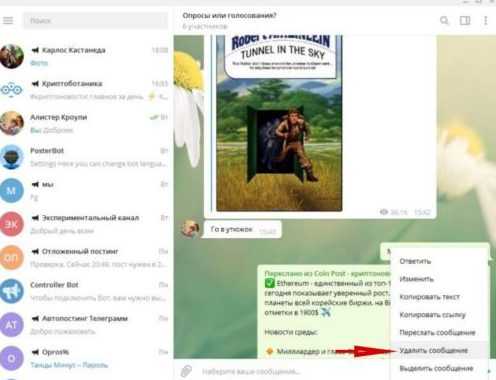
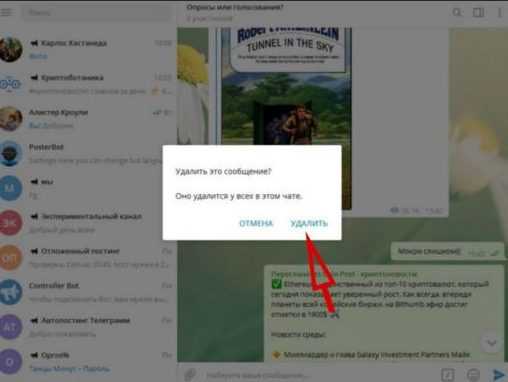
Как удалить переписку в Телеграмме у собеседника
Важный момент – на своем устройстве не получится почистить переписку собеседника, оставив свою нетронутой. У собеседника можно удалить только свои сообщения и только в течении двух суток с момента отправки, для этого потребуется:
На Android надо выделить отправленное сообщение (одно или несколько), удерживая на нем палец, тапнуть по значку корзины, в появившемся окне поставить флажок «Удалить для …» и подтвердить решение;
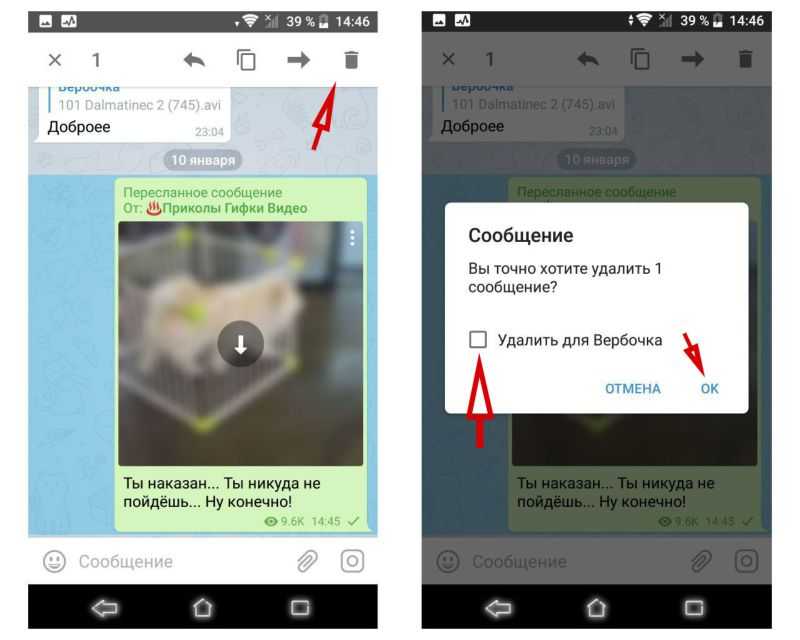
На iOS надо выделить отправленное сообщение (одно или несколько), затем тапнуть по значку удаления, в появившемся окне поставить флажок и подтвердить решение;
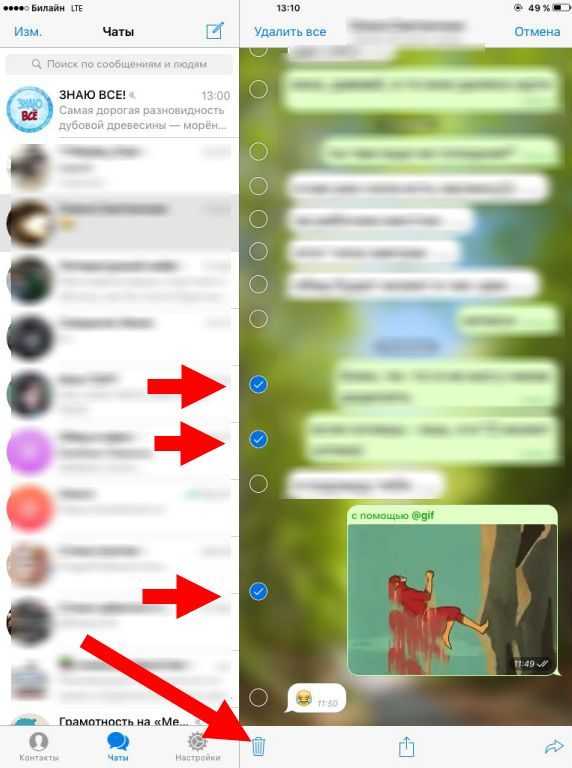
На Windows потребуется кликнуть правой клавишей мыши по отправленному сообщению, в появившемся меню выбрать «Удалить сообщение», поставить флажок и подтвердить свое решение.
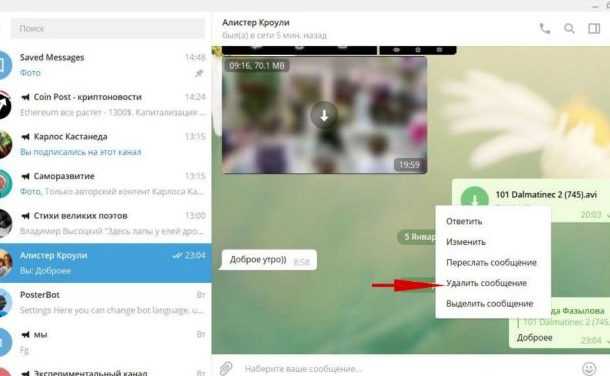
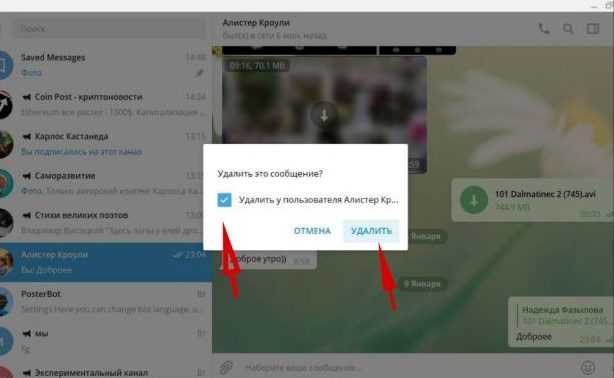
Важно: если флажок «Удалить для…» не поставить, тогда отправленное сообщение будет стерто только у себя, а удаление «письма» у собеседника станет невозможным. Если вдруг пользователь при попытке избавиться от отправленного «письма» видит окно без этого флажка – значит прошли двое суток и избавиться от записи у собеседника невозможно
Зато можно стереть «письмо» у себя в ленте
Если вдруг пользователь при попытке избавиться от отправленного «письма» видит окно без этого флажка – значит прошли двое суток и избавиться от записи у собеседника невозможно. Зато можно стереть «письмо» у себя в ленте.
Очистка кеша
Кеш представляет собой временные файлы, которые позволяют загружаться фотографиям, видео и перепискам в чате быстрее. Иногда эти временные файлы накапливаются и могут занимать значительное количество свободного места, из-за этого их рекомендуется удалить:
- Открыть приложение.
- Перейти в меню в раздел «Настройки».
- Нажать на «Данные и память».
- Перейти в «Использование памяти».
- Нажать на «Очистить кэш».
- Подтвердить действие.
Теперь вы в полной мере контролируете анонимность и безопасность личной переписки не только через приложение на смартфоне или планшете, но и в версии для ПК и ноутбука.
Как посмотреть удаленные сообщения
К сожалению, просмотреть уже удаленные сообщения невозможно. Будьте крайне внимательны при выборе переписок для будущей очистки.
О том как архивировать сообщения вы можете прочитать у нас на сайте. Иногда наиболее оптимальный способ – архивировать нужную информацию. В таком случае она сохраняется в специальном разделе и не загружает основной список чатов. Стоит отметить, информация, находящаяся в архиве, находится там без ограничений по времени.
Теперь вы знаете как удалить сообщение в телеграмме всеми возможными способами. Не забывайте, зачастую выгодней просто переместить чат в «отдаленный угол» мессенджера и оставить на крайний случай. Хранение сообщений не загружают операционную систему и мессенджер, а случайная потеря важных данных может быть критичной.
«Телеграм» – это популярный мессенджер с простым интерфейсом и широкой функциональностью, предназначенный для обмена информацией. Приложение имеет опцию, позволяющую удалить всю переписку или отдельные послания не только на своем гаджете, но даже у собеседника. При этом учитываются определенные нюансы, как стереть сообщения в Телеграмме на разных устройствах.
Как восстановить чат в Телеграм
Как и у других мессенджеров, хранение чатов в Телеграм осуществляется в облачном хранилище. Исключение составляют только секретные чаты. Если беседа будет удалена из приложения, она автоматически удаляется и с серверов. На восстановление чата отводится очень короткий промежуток времени. Это выглядит следующим образом:
- После удаления чата, снизу экрана появляется кнопка «Отмена».
- Для восстановления беседы нужно нажать на нее. Для этого отводится всего пять секунд. Доступ к переписке вновь открывается, можно по-прежнему просматривать фото, видео и другие файлы.
Если же время было упущено, восстановление чата какими-то другими способами невозможно.
Автоматическое удаление сообщений в приватном чате
Второй вариант необходимо настроить для того, чтобы он начал работать. Вам необходимо будет выставить таймер самоуничтожения, и он будет удалять все сообщения в автоматическом режиме по истечению определенного времени (его мы и будем настраивать). Это время будет отсчитываться с момента прочтения получателем (две зеленые галочки).
Как настроить автоматическое очищение чата Телеграм Андроид
Итак, чтобы настроить таймер на Android:
- Вызовите меню, нажав на кнопку с тремя точками.
- Выберите пункт «Set self-destruct timer».
- Выберите время.
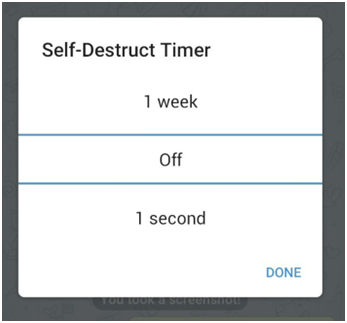
- Нажмите «Done». Все приватный чат автоматически удалится в назначенное время.
Чтобы настроить таймер на IPhone (iOS)е:
- В строке ввода текста;
- Найдите значок секундомера.
- Кликните по нему.
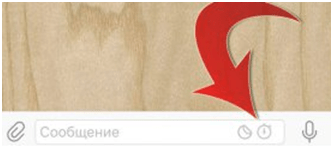
- Выберите время для автоматического удаления.
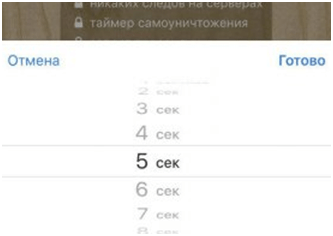
Как удалить чат
Зная, как удалить чат в Телеграмм, пользователь может существенно сократить количество ненужных контактов. Каждый собеседник требует определенного времени и внимания, которого не всегда хватает. Начать диалог в мессенджере можно как с одним, так и несколькими пользователями.
Чат в Telegram не имеет особенных ограничений, а потому есть смысл воспользоваться имеющимся функционалом: отправить документы, аудио- и видеофайлы, создать secret chat со своими единомышленниками, добавить в сообщение интересные стикеры и др.
Как удалить обычную группу
Через приложение на смартфоне:
- Найти нужный чат через список контактов и открыть его.
- В правом верхнем углу окна нажать на знак с изображением трёх точек.
- Во всплывающем меню выбрать пункт – «удалить и покинуть» или «выйти и удалить». Варианты формулировки могут отличаться в зависимости от вида приложения, Telegram, например для iPhone (iOS)а и Android меню управления схожее, но некоторые фразы отличаются, хоть и несут в себе одинаковую смысловую нагрузку.
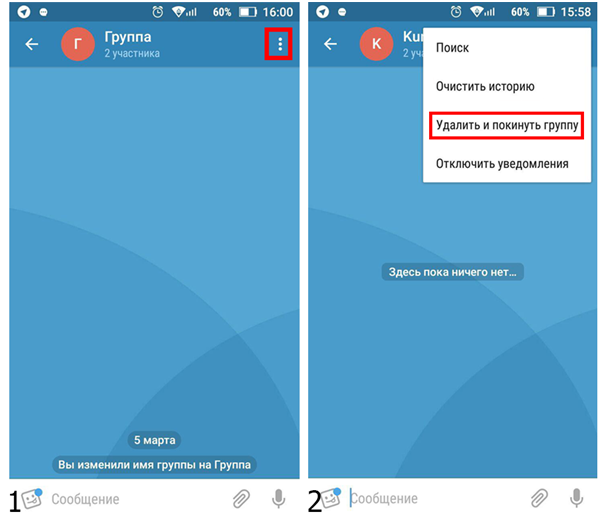 Рисунок1. Порядок действий для смартфона.
Рисунок1. Порядок действий для смартфона.
Ниже приведён ещё один способ, как убирать чат в Телеграм со смартфона. Данным методом практически никто не пользуется, так как удаление осуществляется через меню управления группой и путь к нему намного дольше, чем у предыдущего. Но всё же, этот вариант предусмотрен для удобства пользователей мессенджера, так как поиски нужной команды иногда занимают намного больше времени, чем хотелось бы.
- Войти в беседу, открыть окно с описанием. Для этого необходимо нажать на название и логотип чата, которые находятся вверху окна диалога.
- В правом верхнем углу нажать на кнопку вызова меню управления (три вертикальные точки).
- Выбрать строку – «удалить и покинуть», «выйти и удалить» и тому подобное, опять же в зависимости от ОС мобильного устройства.
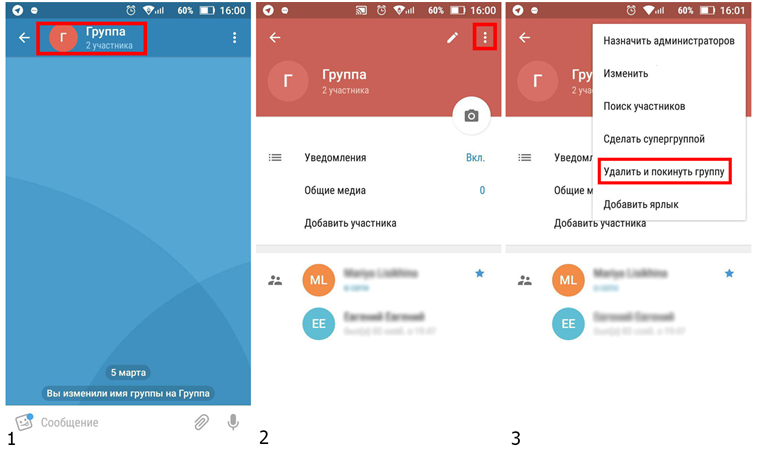 Рисунок 2. Ещё один вариант удаления чата через приложение для телефона.
Рисунок 2. Ещё один вариант удаления чата через приложение для телефона.
Через приложение для компьютера:
- Открыть интересующий чат через лист контактов.
- Верху окна, в его правом углу, кликнуть правой кнопкой мыши на знак с изображением трёх вертикальных точек.
- Из предложенного списка возможных действий выбрать необходимый вариант, в данном случае – «delete and exit».
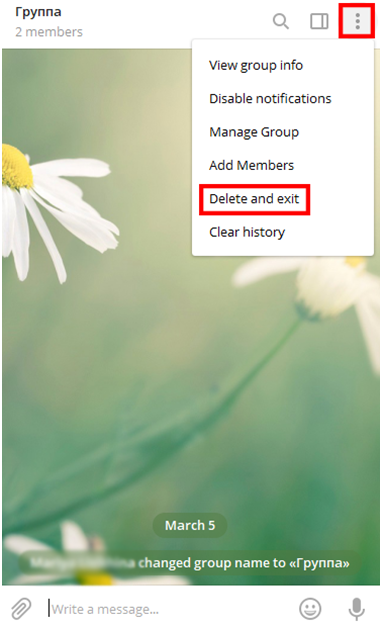 Рисунок 3. Порядок действий для компьютера.
Рисунок 3. Порядок действий для компьютера.
В приложение для компьютера, так же как и у смартфонов, предусмотрено удаление группы ещё через одно меню.
- Открыть беседу и кликнуть правой кнопкой мыши на её названии в окне диалога.
- Откроется окно с информацией, далее нужно вызвать меню путём нажатия на кнопку с изображением трёх вертикальных точек.
- Из возможных вариантов выбрать – ««delete and exit».
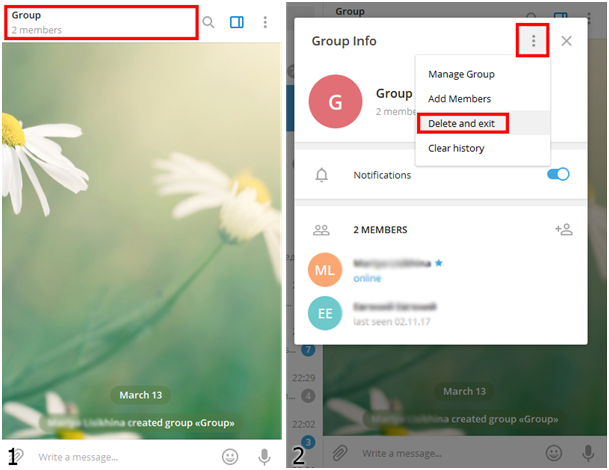 Рисунок 4. Ещё один способ избавления от чата через приложение для ПК.
Рисунок 4. Ещё один способ избавления от чата через приложение для ПК.
Как очистить историю Телеграм?
Очисткой истории в Телеграме можно заниматься как с мобильного устройства (Айфон, Андроид), так и с компьютера. Рассмотрим, как это можно сделать.
Как почистить Телеграм с мобильного гаджета? Откройте приложение и начните удалять все ненужные чаты. Для этого проведите по одному из них справа налево.
Чтобы облегчить себе задачу, перейдите в настройки, и найдите раздел «Данные и память».
В нем перейдите в подраздел «Использование памяти», и дождитесь, когда загрузятся все чаты. Сбоку от них будет указано, сколько МБ они занимают. Нажмите на стрелочку и выберите кнопку «Очистить».
Как чистить Телеграм с компьютера? Откройте сайт или программу и кликните правой кнопкой мыши по чату, который хотите почистить. Выберите пункт «Очистить историю».
Можно ли просмотреть удаленные сообщения
Телеграм — это мессенджер, предоставляющий своим пользователям возможность бесплатно общаться, обмениваться фотографиями, видео, пересылать документы, аудиофайлы. Приложение не хранит на серверах удаленную информацию. Восстановить исчезнувшие записи не удастся. Зато можно перед удалением создать резервную копию переписки, то есть экспортировать диалог в файл загрузки ПК.
Хранить записи разрешается в облачном хранилище Телеграма, то есть в папке «Избранное». Если перед очисткой чата не предпринимались никакие действия для сохранения информации, то просмотреть удаленные сообщения не удастся. Переписка навсегда исчезнет с мессенджера. Восстановить ее не смогут даже модераторы Телеграма.
Важно! Содержимое секретных посланий исчезает с обоих устройств, то есть со смартфона отправителя и получателя, спустя заданное таймером время. Восстановить переписку не сможет даже автор
Возможные проблемы
У создателя группы проблемы технического характера вряд ли возникнуть, ведь он имеет полное право на удаление всех своих проектов по информации, созданных внутри мессенджера. Но если создатель лишится своего аккаунта, то это случится и с беседой.
К пробелам участников можно отнести:
- Выход из приватного чата. Если удалить из своих контактов закрытую группу, то вернуться самостоятельно уже не возможно.
- Доступ к переписке. Очистить можно только историю на своём устройстве, у собеседников вся переписка сохраняется. Более того, настройками группы предусмотрено два варианта конфиденциальности: новые участники могут видеть всю переписку со дня создания группы или только те сообщения, которые были отправлены после их присоединения к беседе.
Вывод
Группы являются важным инструментом мессенджера для комфортного общения на самые разные темы. В диалогах супергрупп принимают участие до нескольких тысяч собеседников, поэтому администраторы вынуждены применять строгие меры к нарушителям установленных правил.В связи с этим, некоторых пользователей удаляют из группы намного раньше, чем они сами захотят избавиться от чата.
Если вопрос избавления от группы волнует её создателя, то в первую очередь нужно задуматься о её участниках. Возможно, собеседники захотят продолжить диалог и для этого создадут другой чат, избавив прежнего создателя от лишних контактов.